まずは箱、取っ手がついています!でも長時間使うと壊れそうなのでお店の中用と考えた方が良い様子です。ちなみに取っ手の裏あたりに保証書があるので無くさない様にしてください。
OPEN!AC電源と本体と上の方に小物BOXが入った状態で丁寧に梱包されていました。
そして中身を出してみると『本体・ACコード・AC電源・USBコード・マニュアルディスク一式』が品物です。必ず開けた後に全て揃っているか確認してください。日本メーカーの富士通なので欠品はないと思いますが。
そしてケーブル類を・・・
どうやらインストールが先の様です。
まず付属のインストールディスクを挿入
Auto起動でメニューが出ます。※もし出ない場合はスタートメニューのコンピューターから開いてください。
まず『インストール』をクリック
『ScanSnapp』をクリック
インストール画面が出るので『次へ』をクリック
インストールするプログラムの確認をして『次へ』をクリック
インストール先を確認して『次へ』をクリック
ScanSnapの使用許諾契約を確認して『次へ』をクリック
ABBYY FineReaderの使用許諾契約を確認して『次へ』をクリック
内容を確認して『次へ』をクリック
後は待つだけでインストールは完了です。
この後USBでPCと接続です。
用紙は裏下状態で入れるのがディフォルトです。※両面スキャナなので表上で入れても全く問題ありません。
用紙をセットしてボタンを押すとスキャンが開始されます。
PC画面上にソフトが立ち上がりどの様にデータを扱うかを問われます。ここで好きな扱い方を選択すれば取り込み完了です。
私は就職活動で頂いた大量の名刺を管理したいと考え使用してみました。
個人情報が満載の名刺のデータを外部に漏らすことは許されません、しかし『外出先で見たい、便利に!』
そんな時に考え付いた方法が、
です。
ADクライアントのPCにScanSnapを接続することによって使用ユーザーの定まったフォルダに簡単にデータが保存されます。あとは外出先で“UltraBook”から“内臓WiMaxインターネット”を利用して、リモート用ADクライアントにVPNを挟んでログインすることでデータを取り出します。
備考:ADクライアントPCは個人プロファイルと個人ドキュメントフォルダーを明示的で簡単に定められるのでとても重宝しています。
ちなみにオリジナル名刺(リーダー先生作成)画像データがこれ
レーザープリンタで印刷してScanSnapで取り込んだデータがこれ
十分に実用範囲内!
むしろ恐ろしいくらい位便利に名刺がスラスラ読み込めます。毎分20枚は本当に便利です!
参考:インテルの右上がカーブしている名刺も読めました!
物質化学系のAさんは、後輩に指導する際に複雑な化学式を教えているとのこと。
この組み合わせで『iPadに転送して手書きの資料を見せながら指導したり、そのデータを後輩にメール添付して渡すことが容易になった』とのこと。
参考
複雑な化学式を専用ソフトでわざわざデータに起こす時間が省けた分、自分の研究に専念できているらしい。
世あたり上手のBさん、教授の奇怪な授業をノートに書き写すのが面倒と考えているとのこと。
この組み合わせで『先輩のノートを取り込みグーグルドライブで共有してゆっくりフリーアドレスで参照しながら勉強出来る!』と活き込んでいました。
確かにグーグルドライブは便利ですよね!
※本当にBさんが勉強するかはプライスレス
とっても使いやすくて応用の幅が広く便利です!
ちょっと欲を言うと、
・裏下でデフォルトになっているのが少し面倒です。
・インストールの際にDVDドライブもしくはネットワークが一応必要なのでUltraBookなどのようにディスクドライブがついていない端末は少しつらい印象です。
・本体に物理電源がついていないのでちょっと省エネ社会の現在には戸惑います。どうやらフィーダー部分を閉じると電源も落ちるらしいのですが、物理電源がほしいところ。
大学院生全員とても満足しています!
ばんばん研究に役立てようと思います。
便利すぎるので個人では独り占めするのはもったいないのでしばらく大学に設置しておきます。






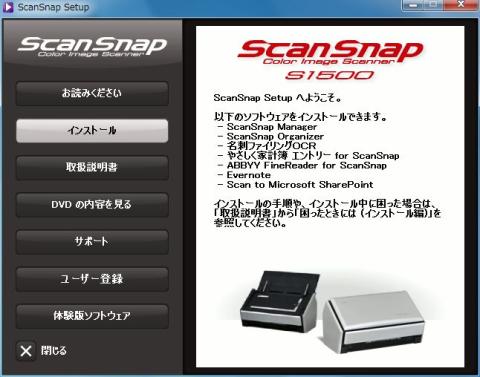
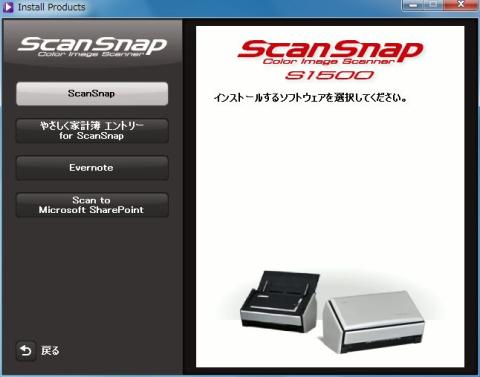
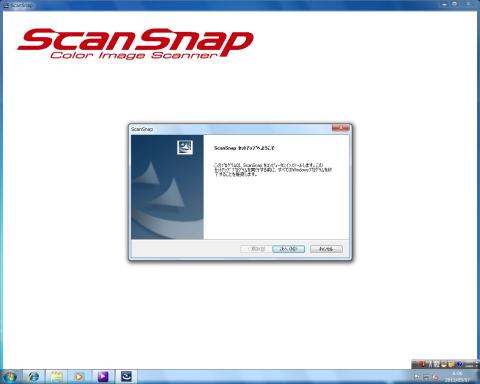



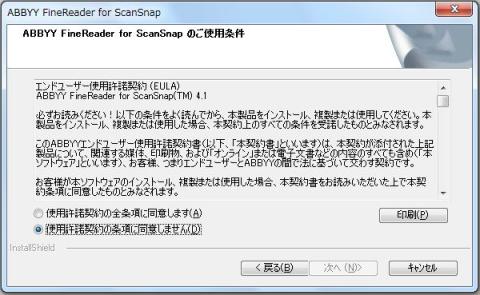

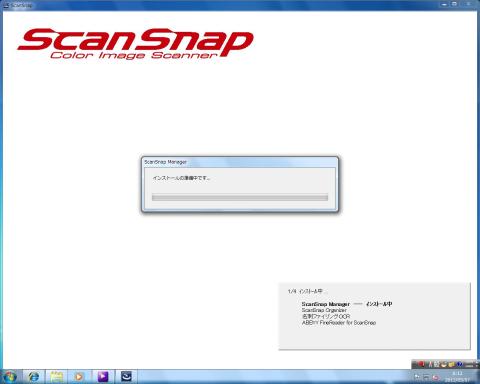








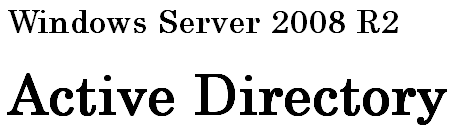
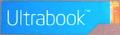


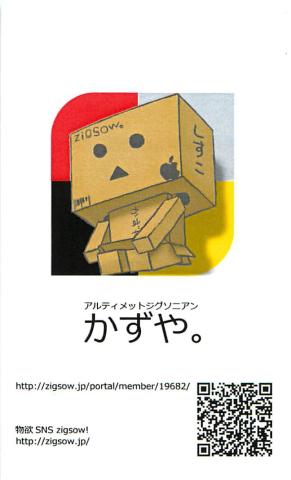


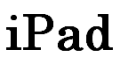
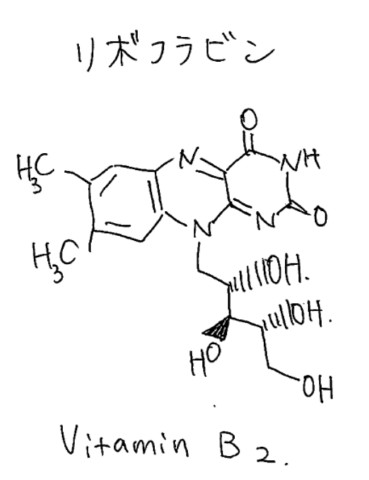

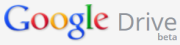
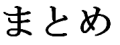

eulerさん
2012/05/09
私もAcrobat9がセットになってたやつを持ってます。
これに裁断機がつくとまさに最強です。
マニュアル、資料、パンフレットやカタログ、さらに雑誌や専門書まで電子化してiPadで読んでます。
まぁ私の書籍関連が減ってもかみさんが本を買ってくるので総数は変わらないんですけどね・・・
リーダーさん
2012/05/09
って、うちがやっつけ仕事で作った名刺がレビューに
使われてるーーーーwww
OCRの認識制度どれくらいですか?
名刺クラスの小さい文字だときれいなアルファベットだとしても
認識厳しいかと思うので気になります。
(……OCR使ってなかったりしてw)
複雑な化学式などは画像データのほうが手っ取り早いですねw
院生みなさんでぜひ活用してくださいw
かずや。さん
2012/05/09
コメントありがとうございます!
裁断機があったら確かに最強ですね!
しかしそこまで行くとこのコンパクトさが失われる気もします。。。
かずや。さん
2012/05/09
コメントありがとうございます!
はい、このレビューために名刺を依頼しました(笑)
OCRも便利ですが、最後は人間が確認するので結局手間は変わりませんね。
千里一歩さん
2012/05/09
論文その他の研究資料がかさばるでしょうから、
設置場所として最適な使い方だと思います。
はにゃさん
2012/05/09
まぁ入力で、OCRでも確認の手間は同じですからが、input側のエラーレートはこの程度の文字数と認識ヒント情報を与えやすいところもあって、OCRでもそこそこ大丈夫ですね。
それより Evernoteにどんどこ放り込んで 勝手にOCRで検索可能になる使い方のほうが便利かなぁ。
かずや。さん
2012/05/09
コメントありがとうございます!
絶対にペーパーレスにならない組織ですからね(汗)
重宝しております。
かずや。さん
2012/05/09
コメントありがとうございます!
OCRソフトやEvernoteのOCRも検討案件ではあるのですが、個人情報絡みなので現状では導入できていませんね。
なんてんさん
2012/05/09
連続でスキャン出来るのは楽だろうなと(今家にあるのは1枚づつしか出来ないから)
夢想します。
iPadが無いので(ついでに裁断機も無い)「自炊」は叶わぬ夢ですが、
その前に今ある「ゴミ化しそうな」データを何とかしたい・・・・
aoidiskさん
2012/05/09
丁度良い、ほどよい性能
いいですね。Acrobatが付属というのがやっぱり大きいな
レビューお疲れ様です。
miraさん
2012/05/09
スマホ持ちなら、もらった名刺はスキャンしてスマホで管理とかでもいいですね。
あとはテストとかレポート全盛時代なら、過去レポ過去問管理にラクかも。
notokenさん
2012/05/09
裁断機とセットでw
かずや。さん
2012/05/10
コメントありがとうございます!
連続スキャンは恐ろしく便利です!
書類整理ならADF必須だと思います。
裁断機もあれば便利ですが、大学でやるのは倫理的に非常に難しいかなと。。。
かずや。さん
2012/05/10
コメントありがとうございます!
PDF派の方には更にいいですよね!
私は画像の方が都合が良いのでおそらくずっと画像管理ですが。。。
かずや。さん
2012/05/10
コメントありがとうございます!
学部時代に持っていたらテストの前は神器として活用されていたでしょうねw
個人情報保護最優先の現場なのでスマホは怖くてなんとも・・・
一応今回のADサーバープロファイリングに幾つかのセキュリティを載せて運用しているのである程度の信頼性の担保の下で行なっていますので。
かずや。さん
2012/05/10
コメントありがとうございます!
裁断機とセットなら自炊がメインですね!
しかし大学関連だと学術書は信じられなくらい分厚いか、PDFなので自炊系はあまり使い道がないですね。